昨天在用电脑的时候碰到了个怪事,有个文件夹死活也删不掉,一直提示「找不到该项目」不管是重启还是结束进程都是没用。在网上搜了一下,发现遇到这个问题的人还不少,今天老俍就把整理的几种方解决办法分享给朋友们。

方法一:
1、新建一个[.txt]的文档;
2、复制以下内容到文档;
DEL /F /A /Q \\?\%1 RD /S /Q \\?\%1
3、将[.txt]文档后缀改成[.bat]批处理文件;
4、将删不掉的文件夹直接拖拽到[.bat]批处理文件上即可完成删除。
提示:此方法删除的文件夹是不会进入回收站的,请谨慎操作。老俍就是用此方法成功的。
方法二:
1、右键点击要删除的文件夹,并选择[添加到压缩文件](这里以 BandiZip 举例);
2、在弹出的压缩界面左下角选择[更多选项…];
3、找到选项「压缩后删除原始文件」打钩并「开始」压缩即可。

方法三:
1、使用管理员权限打开 7-zip;
2、找到文件所在的位置;
3、重命名想要删除的文件,就可以删除文件了。
方法四:
使用 Git 在想要删除的文件夹上点击右键选择「Git Bash Here」即可。
本站 [ 俍注 ] 内除注明转载文章,其他均为老俍独立创作,采用「CC BY-NC-ND 4.0」创作共享协议。
原创不易,希望保留原文链接转载,原文链接:https://oneinf.com/tech/yy/9620.html
原创不易,希望保留原文链接转载,原文链接:https://oneinf.com/tech/yy/9620.html

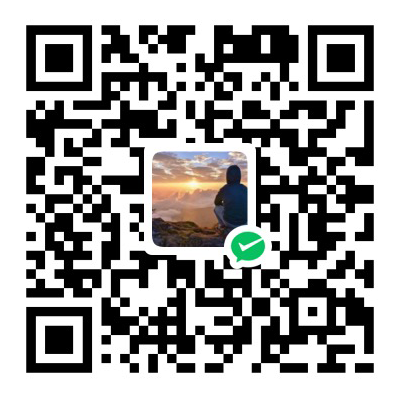 微信打赏
微信打赏  支付宝打赏
支付宝打赏
评论列表(5条)
win11 用的第一个方法就OK了
@小锤子:好了就行
win11有效。感谢分享。
@super321:不谢~~~
我决定换回win10